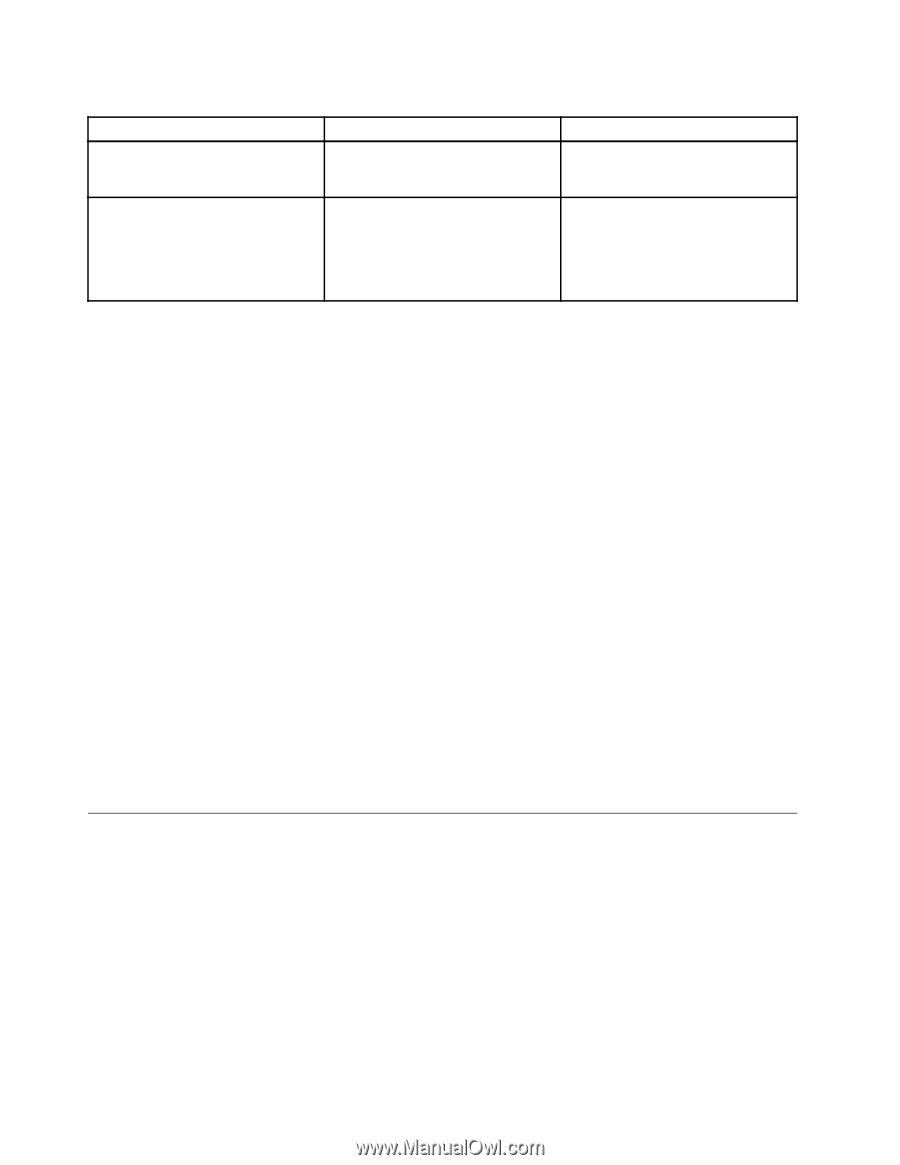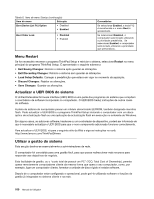Lenovo ThinkPad Edge E135 (Portuguese) User Guide - Page 118
Menu Restart, Actualizar o UEFI BIOS do sistema, Utilizar a gestão do sistema, Restart
 |
View all Lenovo ThinkPad Edge E135 manuals
Add to My Manuals
Save this manual to your list of manuals |
Page 118 highlights
Tabela 6. Itens de menu Startup (continuação) Item do menu Selecção Boot Device List F12 Option • Disabled • Enabled Boot Order Lock • Disabled • Enabled Comentários Se seleccionar Enabled, a tecla F12 é reconhecida e o menu Boot é apresentado. Se seleccionar Disabled, o computador será iniciado utilizando a prioridade predefinida. Se seleccionar Enabled, o computador será iniciado utilizando a prioridade que personalizou. Menu Restart Se for necessário encerrar o programa ThinkPad Setup e reiniciar o sistema, seleccione Restart no menu principal do programa ThinkPad Setup. É apresentado o seguinte submenu: • Exit Saving Changes: Reinicie o sistema após guardar as alterações. • Exit Discarding Changes: Reinicie o sistema sem guardar as alterações. • Load Setup Defaults: Carregar a predefinição que estava em vigor no momento da aquisição. • Discard Changes: Rejeitar as alterações. • Save Changes: Guardar as alterações. Actualizar o UEFI BIOS do sistema O Unified Extensible Firmware Interface (UEFI) BIOS é uma parte dos programas do sistema que compõem o nível básico de software incorporado no computador. O UEFI BIOS traduz instruções de outros níveis de software. A placa de sistema do computador possui um módulo denominado EEPROM, também designado memória flash. Pode actualizar o UEFI BIOS e o programa ThinkPad Setup iniciando o computador com um disco óptico de actualização flash ou uma aplicação de actualização flash em execução no ambiente do Windows. Em alguns casos, ao adicionar software, hardware ou um controlador de dispositivo, poderá ser informado de que é necessário actualizar o UEFI BIOS para que o novo componente adicionado funcione correctamente. Para actualizar o UEFI BIOS, vá para o seguinte sítio da Web e siga as instruções no ecrã: http://www.lenovo.com/ThinkPadDrivers Utilizar a gestão do sistema Esta secção destina-se essencialmente a administradores de rede. O computador foi concebido para uma gestão fácil, para que possa redireccionar mais recursos para responder aos objectivos de negócio. Esta facilidade de gestão, ou o "custo total de possuir um PC" (TCO, Total Cost of Ownership), permite operar remotamente computadores cliente da mesma forma que opera o seu computador, como, por exemplo, ligar um computador cliente, formatar a unidade de disco rígido e instalar software. Depois de o computador estar configurado e operacional, pode geri-lo utilizando software e funções de gestão já integradas no sistema cliente e na rede. 100 Manual de Utilizador